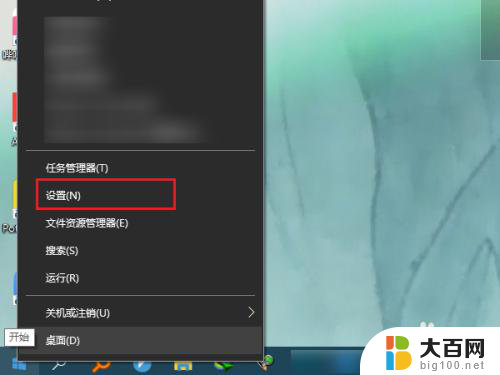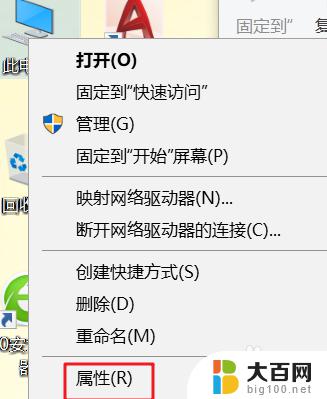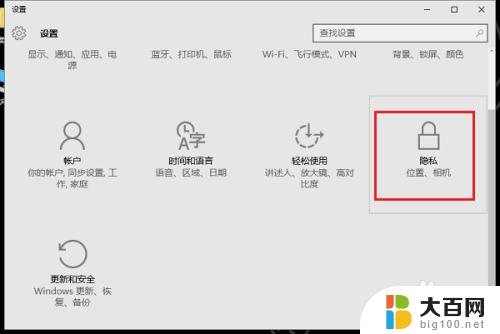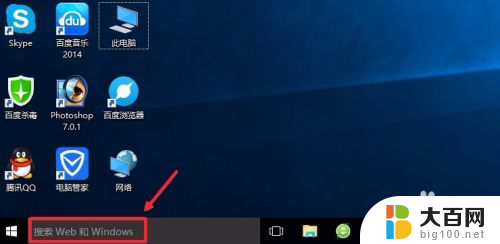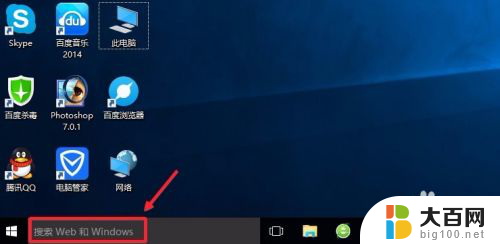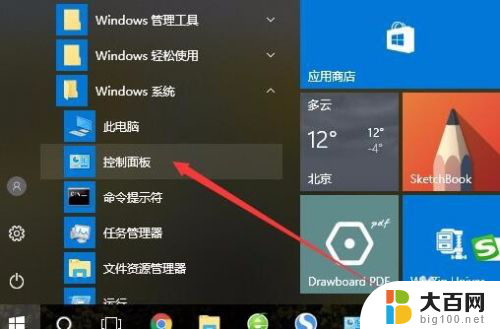电脑怎么检测摄像头 Win10系统如何测试摄像头是否正常工作
更新时间:2023-09-18 09:02:19作者:xiaoliu
电脑怎么检测摄像头,如今随着科技的不断发展,电脑成为了我们日常生活中必不可少的工具之一,而在电脑中,摄像头的作用也越来越重要。无论是视频会议、在线教育还是远程办公,摄像头都扮演着至关重要的角色。在使用摄像头的过程中,我们有时会遇到一些问题,比如摄像头无法正常工作。如何检测摄像头是否正常工作呢?特别是对于Win10系统的用户来说,又应该如何测试呢?本文将为大家详细解答这些问题。
具体方法:
1.进入电脑桌面,点击开始图标;
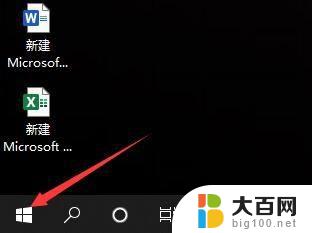
2.选择登录账户头像;

3.选择更改账户设置;

4.进入账户信息界面,点击相机;

5.进入相机模式,打开相机;
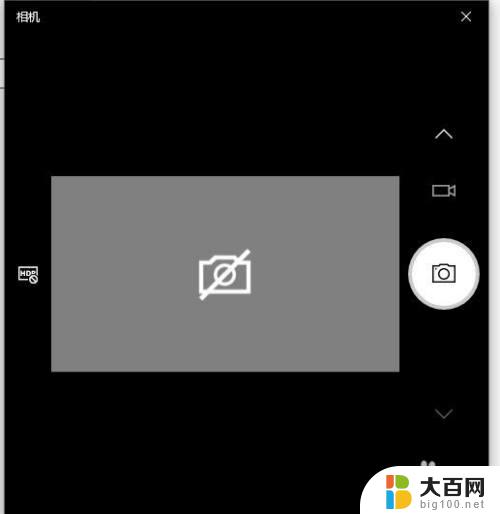
6.可在右侧切换,拍照、摄像模式。
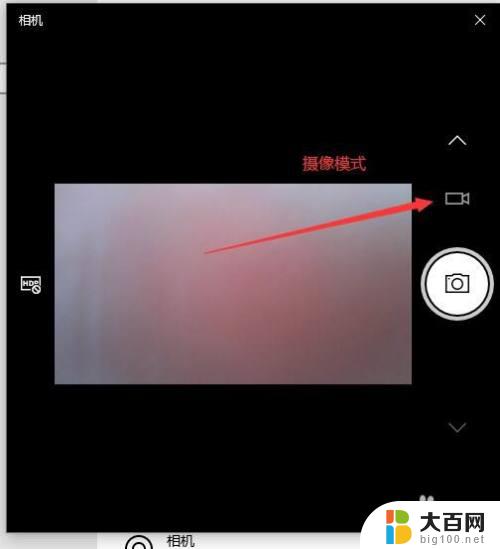
以上是电脑检测摄像头的所有步骤,如果需要,用户可以按照这些步骤进行操作,希望这能对大家有所帮助。